Как добавить товары в сообщество ВК — инструкция eLama
Создавать интернет-магазин с нуля — долго и дорого. Поэтому если у вас есть сообщество ВКонтакте, попробуйте разместить свои товары в нем. Онлайн-витрина не заменит полноценный сайт, но поможет показать ассортимент широкой аудитории. В этой статье разберем все этапы работы с инструментом: от создания карточки товара до ее продвижения.
Этот текст был написан в 2021 году, а в 2022-м мы его обновили. Приятного чтения!
Товары — раздел на главной странице сообщества ВКонтакте, где бизнес может опубликовать свои предложения — с ценами, фотографиями и подробными описаниями. Размещаются товары бесплатно, но они должны соответствовать тематике сообщества.
В зависимости от настроек блок появляется под основной информацией сообщества.
Источник: Jam BarИли в правом меню.
Источник: Hop&ScotchВ карточке товара есть описание, цена, галерея с изображениями, кнопка с призывом к действию и рекомендованные товары.
В этой статье расскажем о том, как:
- Настроить раздел с товарами
- Опубликовать товар в сообществе
- Продвигать товары
Настроим рекламу бесплатно
Пополните баланс eLama на сумму от 10 000 ₽, а мы создадим для вас кампании во ВКонтакте. Деньги пойдут на оплату рекламы
Получить кампании
Как настроить раздел с товарами
Публиковать товары можно только в профильных сообществах, которые занимаются торговлей. Исключение — когда непрофильные группы и публичные страницы продают товары с собственной символикой.
Сначала активируйте раздел в сообществе, для этого найдите в меню справа вкладку «Управление». Чтобы опубликовать товар, нужен доступ редактора или администратора сообщества.
Чтобы опубликовать товар, нужен доступ редактора или администратора сообщества.
Затем выберите вкладку «Разделы». Здесь можно подключить два раздела: «Товары», если ваш бизнес связан с розничной торговлей, и «Услуги». Настройки разделов похожи, но в этой статье мы разберем работу с товарами.
Следующий шаг — выбор настроек товаров. ВКонтакте предлагает базовые и расширенные настройки: они отличаются доступными функциями и способами оплаты. Разберем эти режимы подробнее.
Базовые настройки
В базовом режиме доступно только создание витрины и карточек товара. Обрабатывать заказы, принимать оплату и планировать доставку придется вручную. Этого достаточно, если от профиля во ВКонтакте вы ждете дополнительный трафик, а основные продажи приходят с сайта.
Из карточки товара покупатели могут написать продавцу, открыть форму сбора заявок или перейти на внешний сайт.
Что нужно указать в базовом режиме:
- Возможные регионы и города доставки — где вы продаете товары и куда можете их доставить.

- Валюту, в которой будут цены. В ней будет отображаться стоимость. Есть несколько вариантов — рубль, гривна, белорусский рубль, доллар, евро, тенге.
- Тип кнопки — «Написать продавцу», «Позвонить по телефону» или ссылка на товар. Если выбран первый вариант, укажите аккаунт администратора или ссылку на диалог с сообществом. Лучше выбирать сообщения сообщества, тогда можно будет настроить рассылку на тех, кто вам писал.
Для кнопки «Позвонить по телефону» можно указать график работы, но если настроенной CRM-системы нет, то лучше выбрать предыдущий вариант.
Последний тип кнопки — ссылка на товар. Она будет вести на карточку с товаром на внешнем ресурсе.
В базовом режиме можно задать две кнопки — основную и дополнительную.
4. В блоке дополнительной информации
5. Чтобы показывать товары под информацией о компании на странице сообщества, выберите их главным блоком. Если этого не сделать, товары будут показываться в правом меню.
Если этого не сделать, товары будут показываться в правом меню.
Базовый режим больше подходит магазинам, которые не готовы к большому количеству заказов и с каждым клиентом могут отдельно пообщаться. Например, если у вас не более 3–5 покупателей в день, вы обрабатываете заказы самостоятельно и не планируете значительно расширяться. В остальных случаях стоит выбирать расширенный режим.
Расширенные настройки
В расширенном режиме можно организовать весь процесс продажи. Помимо витрины и карточек товара, здесь еще доступны разделы с корзиной, заказами, доставкой и автоматизацией. То есть покупатель выбирает товар, добавляет его в корзину, оплачивает и оформляет доставку через Boxberry, СДЭК или Почтой России — и всё это внутри соцсети.
После того как выбрали расширенный режим, нажмите «Показать настройки».
Как и в базовом, в расширенном режиме нужно выбрать:
- регионы и города, куда вы можете доставить товар;
- валюту магазина;
- дополнительную информацию о магазине — она появится в карточке товара.

Кроме того, можно:
- Включить комментирование товаров, если вы хотите, чтобы пользователи оставляли отзывы. Если у вас нет ресурсов обрабатывать вопросы и заявки в комментариях, лучше отключить эту опцию.
- Выбрать, будет ли отображаться товар, если его нет на складе. Можно снять товар с продажи или присвоить статус «Нет в наличии», тогда покупатель сможет вам написать.
- Добавить дополнительную кнопку «Написать продавцу» или «Позвонить по телефону». Основная кнопка по умолчанию — «Добавить товар».
- Подключить уведомления о новых заказах.
Как только вы выберете в настройках расширенный режим, в главном меню появится раздел «Магазин»:
В этом разделе можно добавить товары, создать подборки, подключить оплату и доставку, сформировать промокоды, управлять заказами.
Как опубликовать товар в сообществе
В базовом режиме перейдите в раздел с товарами в профиле и нажмите «Добавить товар».
Если подключено приложение «Магазин», создать новый товар можно в отдельной вкладке «Товары» в настройках.
Заполните карточку товара:
- Загрузите до пяти фотографий, одну из них можно сделать обложкой.
- Укажите цену, габариты и массу.
- Выберите категорию, товар попадет в единый каталог ВКонтакте.
- Добавьте артикул, название товара и описание. Эта информация будет учитываться при поиске товаров на вашей странице.
Чтобы удалить товар, перейдите в его карточку и в выпадающем меню выберите соответствующий пункт.
Источник: Skills Up SchoolО чем важно помнить
- Выбирайте изображения товара в разных ракурсах и проверьте, насколько хорошо видно изображение на странице сообщества.
- В каталоге товаров видны только первые 23 символа названия, поэтому постарайтесь уложиться в лимит, чтобы пользователь видел название полностью.
- В описании важную информацию разместите в первых 220 символах — именно столько видит пользователь, когда открывает карточку товара или услуги.
- Если товара сейчас нет, отметьте это галочкой в самом низу карточки.
 Такие товары снимаются с витрины и попадают на вкладку «Недоступные товары», она видна только администраторам и редакторам сообщества.
Такие товары снимаются с витрины и попадают на вкладку «Недоступные товары», она видна только администраторам и редакторам сообщества. - В период акции в карточке можно указать и старую, и новую цену. Старая будет перечеркнута.
Если товаров будет много, например несколько десятков, лучше сначала создать подборки. Подборка позволяет сгруппировать товары по каким-то характеристикам, что облегчает дальнейшую навигацию для покупателя.
Чтобы пользователю было удобнее ориентироваться в ассортименте или коллекциях, сделайте подборки с однотипными товарами:
Источник: Polygonal PaperПодборки находятся в отдельной вкладке в разделе с товарами.
Укажите ее название, добавьте обложку и нажмите «Продолжить». По умолчанию на главной странице сообщества показываются три последних товара. Если вы хотите, чтобы подборка там отображалась, включите чекбокс «Основная подборка». Рекомендуем первыми размещать флагманские товары или стартовые услуги, чтобы с большей вероятностью зацепить пользователя.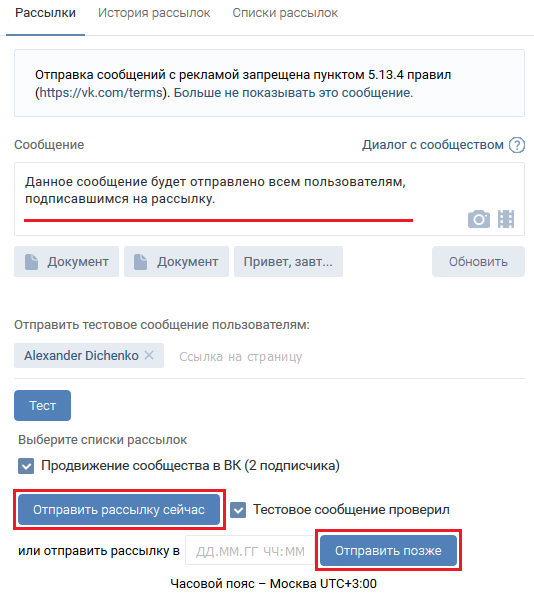
Выберите товары, которые хотите добавить.
Один товар может находиться одновременно в нескольких подборках — максимум в десяти. Добавить товары и управлять ими можно через мобильное приложение и в десктопной версии сайта. Чтобы создать товар в мобильной версии, перейдите в раздел «Товары» и нажмите на плюс в верхнем правом углу. Остальные шаги повторяют алгоритм, описанный выше.
В расширенном режиме также можно подключить оплату и доставку. Как это сделать, мы рассказывали в инструкции о создании магазина во ВКонтакте.
Сопутствующие товары
Сопутствующие товары — это рекомендации других ваших предложений в карточке товара. Например, к смартфону можно предложить защитное стекло, а для свитера показать другие его расцветки. Такие рекомендации полезны для покупателя, а продавцу помогают увеличить средний чек и продажи.
Если в магазине больше трех товаров, рекомендации автоматически появятся в карточках. Но их отредактировать — заменить или поменять их порядок. В блок можно добавить до десяти позиций.
В блок можно добавить до десяти позиций.
Задать сопутствующие товары можно на этапе создания товара, настройка находится в самом низу.
Если у вас базовый режим, то откройте нужную карточку и нажмите «Редактировать». В расширенном режиме можно добавлять рекомендации в разделе магазина: «Магазин» → «Товары» → «Редактирование» → «Сопутствующие товары». Чтобы поменять порядок, товары нужно просто перетащить.
Промокоды
В расширенном режиме можно также создать промокоды. ВКонтакте автоматически пересчитает цену, если пользователь его применит. Для промокодов есть две настройки:
- как считать скидку — в процентах или рублях;
- сколько раз его можно использовать — один или несколько.
Как продвигать товары ВКонтакте
Товары можно опубликовать в ленте постов своего сообщества. Для этого нажмите кнопку «Поделиться» на карточке товара и выберите нужное сообщество.
Источник: ppc.worldТакже ссылку на товар можно разместить в рекламных объявлениях. Для этого скопируйте ссылку карточки товара и создайте пост с этой ссылкой на странице сообщества.
Для этого скопируйте ссылку карточки товара и создайте пост с этой ссылкой на странице сообщества.
Повышайте эффективность рекламных кампаний во ВКонтакте с инструментами, доступными на маркетплейсе eLama. С ними вы соберете аудитории для таргетинга по параметрам, недоступным в рекламном кабинете, спарсите объявления конкурентов, начнете глубже анализировать данные и будете создавать чат-ботов для общения с целевой аудиторией. Все эти платные инструменты могут бесплатно использовать клиенты eLama с тарифом Optimal.
Узнать больше об инструментах для VK →
Еще ВКонтакте есть два специальных инструмента для рекламы товаров — автопродвижение и продвижение одного товара в ленте. Их можно запустить всего за несколько минут. Разберем подробнее.
Продвижение одного товара
В этом случае в ленте пользователя появится сниппет с одним товаром и большой кнопкой «Посмотреть товар», которая ведет на профиль магазина во ВКонтакте. Настроить рекламу можно за три шага.
1.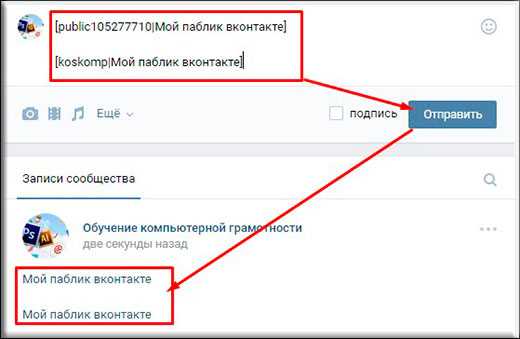 Выбрать товар или услугу. Для этого нужно нажать кнопку «Продвигать» в меню карточки товара, это же можно сделать и из каталога.
Выбрать товар или услугу. Для этого нужно нажать кнопку «Продвигать» в меню карточки товара, это же можно сделать и из каталога.
2. Написать текст, в котором рассказать о пользе и преимуществе продукта, и выбрать аудиторию — можно настроить свою или использовать ту, что подобрала система.
3. Задать дневной лимит бюджета и запустить объявление.
Статистику продвижения товаров можно в самой карточке товара или каталоге по кнопке «Продвигается». В мобильном приложении статистика отобразится в разделе «Товары и услуги».
Автопродвижение
Это быстрый способ увеличить охват и привлечь внимание целевой аудитории к товарам и услугам, особенно в категориях массового спроса и популярных товаров.
При запуске автопродвижения алгоритмы сами определяют, что и каким пользователям показывать; напоминают о товарах тем, кто ими интересовался и просматривал каталог; автоматически создают карусель и показывают нужной аудитории.
Чтобы подключить автопродвижение, над карточками блока нажмите кнопку «Продвижение товаров».
Алгоритм автоматически подберет подходящую аудиторию, а вы можете установить лимит бюджета.
На следующем шаге отредактируйте текст объявления и кнопки, задайте регион показа. Можно добавить разные тексты объявлений для разных сегментов аудитории.
Для запуска автопродвижения есть два ограничения:
- В сообществе должно быть не меньше 10 подписчиков.
- В каталоге должно быть больше трех товаров.
Почему автопродвижение может не сработать
- Алгоритм подбирает аудиторию, ориентируясь в первую очередь на подписчиков. Подборка пользователей может быть нецелевой, если были накрутки, аудитория маленькая или среди подписчиков в основном друзья.
- Если товары или услуги продаются в несколько касаний, например через предварительный «прогрев» аудитории или личный бренд автора, то рекламу товаров стоит использовать только как одно из касаний, а в анализе эффективности ориентироваться не на заявки, а на охват аудитории.
- Плохо оформленные карточки товаров и объявления снижают эффективность автопродвижения.
 Поэтому следите, чтобы фото были качественными, названия полными, а в кнопке и тексте был понятный призыв к действию.
Поэтому следите, чтобы фото были качественными, названия полными, а в кнопке и тексте был понятный призыв к действию.
Как добавить историю в сообщество ВК
Более 50 метрик для анализа эффективности продвижения во Вконтакте
Подключить LiveDune
помогут принимать верные решения, основанные на данных
принимать верные решения, основанные на данных
помогут
принимать
верные решения, основанные на данных
7 дней бесплатно
Как посмотреть истории во ВКонтакте из ленты новостей
Как смотреть истории из раздела сообщества и внутри группы
Просмотр сторис во ВКонтакте с телефона и компьютера
Таблица с основной статистикой историй
График, когда лучше всего публиковать истории
Топы историй
Истории — это площадка внутри площадки, поэтому создавайте уникальный контент для этого раздела, не дублируйте из самого сообщества. Вот несколько идей, что можно публиковать.
Вот несколько идей, что можно публиковать.
Используйте стикеры с мнением и опросами. Эти инструменты, позволяют собирать обратную связь от подписчиков: отзывы, вопросы к предстоящему прямому эфиру, вопросы для изучения целевой аудитории, мнение и предпочтения. Это не только поможет получить обратную связь, но и поддержит коммуникацию с подписчиками, чтобы о вас не забывали.
Внедрите рубрику «Обзор». Снимайте короткие видео о товаре или услуге и добавляйте на них ссылки. Можно делать обзор на новинки или небанальное использование товара.
Экспериментируйте с игровыми механиками. Взаимодействие с историями в игровой форме помогает вовлечь подписчика.
Используйте листинг. Статьи из нескольких пунктов удобно разбивать на истории: одна история — один пункт. Можно сделать 4-5 слайдов из 10 и добавить в конце «читайте дальше» со ссылкой на полный материал в сообществе.
Внедрите рубрику «Знакомство с командой». Покажите людей, которые стоят за вашим брендом, чтобы установить эмоциональную связь с подписчиками. Можно использовать приемы сторителлинга. Так вы сможете запомниться и выделиться на фоне конкурентов.
Покажите людей, которые стоят за вашим брендом, чтобы установить эмоциональную связь с подписчиками. Можно использовать приемы сторителлинга. Так вы сможете запомниться и выделиться на фоне конкурентов.
Делитесь новостями, которые ещё не появлялись в сообществе. Или анонсируйте новые публикации, чтобы увеличить их охват.
Старайтесь постить истории регулярно. Это поможет подписчикам привыкнуть к этому виду контента и не упускать вас из вида. Старайтесь чередовать развлекательный, виральный, информационный, рекламный и другой вид контента, чтобы подписчику было всегда интересно вас смотреть. Чтобы все грамотно распределить, рекомендуем составить контен-план.
Практичные лайфхаки для работы и важные новости в рассылке
Нажимая на кнопку, вы даете согласие на обработку персональных данных.
Полезное в SMM
Подписывайся сейчас и получи бенчмарки (эталонные показатели) по Инстаграм и ВКонтакте
Маркетинговые продукты LiveDune — 7 дней бесплатно
Наши продукты помогают оптимизировать работу в соцсетях и улучшать аккаунты с помощью глубокой аналитики
Анализ своих и чужих аккаунтов по 50+ метрикам в 6 соцсетях.
Статистика аккаунтов
Оптимизация обработки сообщений: операторы, статистика, теги и др.
Директ Инстаграм
Автоматические отчеты по 6 соцсетям. Выгрузка в PDF, Excel, Google Slides.
Отчеты
Контроль за прогрессом выполнения KPI для аккаунтов Инстаграм.
Аудит Инстаграм аккаунтов с понятными выводами и советами.
Экспресс-аудит
Поможем отобрать «чистых» блогеров для эффективного сотрудничества.
Проверка блогеров
Интеграция ВКонтакте — Social Experience
7 Скриншоты
- Об этом файле
- Дополнительная информация
Немного текста из википедии:
Цитата
ВК (сокращение от первоначального названия ВКонтакте) – российская социальная сеть и социальная сеть, расположенная в Санкт-Петербурге. ВКонтакте доступен на многих языках, но особенно им пользуются русскоязычные. ВКонтакте позволяет пользователям общаться друг с другом публично или в частном порядке; создавать группы, общедоступные страницы и мероприятия; обмениваться и тегировать изображения, аудио и видео; и играть в браузерные игры.
По состоянию на август 2018 года у ВКонтакте было не менее 500 миллионов аккаунтов. ВКонтакте занимает 15-е место (по состоянию на февраль 2019 года) в 500 лучших сайтов Alexa по всему миру. Это самый популярный сайт в России. По данным SimilarWeb, ВКонтакте занимает 9-е место в мире по посещаемости. По состоянию на март 2018 года ВКонтакте также считалась самой популярной социальной сетью не только в России, но и в Беларуси и Казахстане.
Интеграция с ВКонтакте – это приложение, которое содержит три функции:
- Обработчик входа в VK.com — разрешите вашим пользователям входить в сообщество Invision, используя свои учетные записи на VK.com.
- VK.com Share Service — ваши пользователи могут делиться контентом одним нажатием на иконку.
- Продвижение контента VK.com — в сообществе Invision есть инструмент для продвижения контента в социальных сетях. Это приложение добавит возможность продвигать контент в сети ВКонтакте.

Что нового в версии 1.0.6 См. журнал изменений
Выпущено
Работает с php8
https://invisionbyte.ru
- К сожалению, вам не разрешено загружать этот файл. Тем не менее, вы можете скачать, если вы войдете в систему. Войти
Информация о файле
- просмотров 5157
- Скачиваний 97
- Отправлено
- Опубликовано
- Обновлено
- Размер файла 124,5 КБ
- Совместимость
4,7
Предыдущий файл Потрясающие Hovercards для участников
Следующий файл Поздравления
Отзывы пользователей
Вы можете оставить отзыв только после загрузки файла.
Подключиться к каналам | Справочный центр
Позже, после того как вы настроите бота и создадите поток, проверьте, как создать поток для отправки вашего первого сообщения.
Соединение и удаление
После подключения создать бота, когда вы отключаете бота, все данные в потоке сохраняются, включая подпотоки, настройки и пользователей бота. Вы можете связать поток с другим соединением с ботом, но пользователи вашего бота будут удалены во избежание конфликтов.
Omni Bot
Многоканальность дает вам возможность создать 1 отдельного бота и подключить его ко всем каналам, поддерживаемым в многоканальности.
В настоящее время существует 8 различных каналов, но по мере того, как мы будем добавлять больше, вы сможете подключить и их.
Итак, если вам сначала нужно было 8 чат-ботов, каждый из которых подключался к своему каналу, теперь вы можете сделать то же самое с помощью всего 1 чат-бота!
В отличие от отдельных каналов, таких как Facebook, WhatsApp, Telegram и т. д., у вас есть 1 омниканальность на каждое рабочее пространство. Это может быть изменено в будущем, но помните об этом сейчас при подключении каналов.
Как создать чат-бота в многоканальном режиме
В меню слева нажмите многоканальный . Затем у вас будет два варианта создания многоканального чат-бота.
1- Вы можете создать совершенно нового чат-бота. Если вы начинаете с пустой рабочей области, где у вас еще нет чат-ботов, это будет наиболее вероятным вариантом, который вы выберете.
2- Если вы уже создали чат-бота в канале и хотите использовать этого же чат-бота внутри своего многоканального канала, вы можете выбрать опцию «Преобразовать существующий чат-бот». Это также будет иметь большое преимущество при импорте пользователей-ботов, которые у вас уже есть, в многоканальный чат-бот.
Выбрав любой из предпочтительных вариантов, вы перейдете к следующему шагу.
Если вы выбрали «создать нового бота» , то вы попадете в магазин шаблонов, где сможете выбрать любой из доступных шаблонов или выбрать опцию «Пустой шаблон» . Эта опция позволяет вам начать с нуля и создать чат-бота по своему вкусу.
После того, как вы сделаете свой выбор, вы попадете в окно, где вы сможете назвать своего чат-бота, а также добавить описание.
Когда вы закончите, нажмите зеленую кнопку с именем «создать бота» , и вы сможете подключить каналы.
Как подключить каналы к многоканальному
После того, как ваш многоканальный чат-бот будет создан, вернитесь на главную панель инструментов, чтобы подключить каналы, которыми вы хотите управлять многоканальным, с этим чат-ботом.
Если вы еще не подключили какой-либо канал к своему рабочему пространству, для этого вы перейдете к этому конкретному каналу. После того, как вы добавите их, вы сможете связать их с этим многоканальным чат-ботом.
После того, как вы добавите их, вы сможете связать их с этим многоканальным чат-ботом.
Вы можете отключить их в любое время, нажав кнопку справа.
Как создать многоканальный поток
Теперь, когда вы создали чат-бота и подключили свои каналы, вы готовы создать своего чат-бота.
Теперь вам будут доступны все функции в конструкторе потоков, но обратите внимание, что некоторые каналы могут не использовать их.
Используйте условия, чтобы определить, откуда пришел пользователь
У нас есть условие, которое вы можете использовать, чтобы определить, из какого канала пришел пользователь.
Просто перейдите к созданию условия, затем выберите опцию «канал» .
После выбора вы сможете выбрать один из доступных каналов в многоканальном режиме.
После того, как вы настроите это условие, вы можете направить пользователя к определенным функциям канала.
Например, карты могут быть доступны для Messenger, но не для Telegram. Это не показывает то же самое.
Это не показывает то же самое.
Таким образом, используя это условие, вы можете отправить индивидуальный ответ для пользователей Telegram.
Как определить, какие каналы поддерживают какие функции?
Каждый блок при наведении на него показывает доступные каналы, отображая значки этих каналов вверху. Посмотрите это демонстрационное видео о том, как проверить доступность функций (откроется в новом окне).
Вы также можете ссылаться на те же значки при вставке узла в построитель потока
Facebook Bot
Выполните шаги 1, 2 и 3 на скриншоте выше и перейдите на facebook.com, выберите все страницы в вашем списке страниц, которые вы хотите, чтобы UChat помог с автоматизацией .
ВАЖНО
Если вы подключаете свою учетную запись Facebook к нескольким рабочим областям, не забудьте выбрать все страницы, требующие управления в UChat, независимо от рабочей области.
После подключения некоторые из операций показаны на снимке экрана выше:
- Нажмите «Повторное подключение», если хотите добавить/удалить страницу или обновить.

- Нажмите «Создать поток», чтобы создать новый поток для бота.
- Нажмите «Открыть поток», чтобы войти в поток.
- Нажмите красный крестик, чтобы удалить связь между ботом и вашей страницей.
- Переверните статус, чтобы остановить/запустить автоматизацию.
- Нажмите на ссылку, чтобы поговорить с ботом. Вы также можете поделиться ссылкой с другими пользователями Facebook.
Обратите внимание, что
красный крестик предназначен для отключения потока только с вашей страницей. Ваш поток не будет удален. Он по-прежнему останется в вашей рабочей области (в разделе «Все боты»).
Поговорите с ботом Facebook
3 способа:
- Нажмите на URL-адрес в шаге 6 на скриншоте выше.
- Используйте кнопку предварительного просмотра в своем потоке.
- Найдите название своей страницы на Facebook, чтобы посетить ее, и нажмите Отправить сообщение или Сообщение .
Instagram Bot
Во-первых, вам нужен бизнес-аккаунт в Instagram. Чтобы изменить личную учетную запись на бизнес-аккаунт, выполните шаги 1, 2 и 3 на следующем снимке экрана и выберите «Бизнес»:
Чтобы изменить личную учетную запись на бизнес-аккаунт, выполните шаги 1, 2 и 3 на следующем снимке экрана и выберите «Бизнес»:
Затем подключите свой бизнес-аккаунт Instagram к своей странице Facebook. Страница Facebook обязательна, если у вас ее нет, создайте новую страницу.
Зайдите в «Настройки» своей страницы Facebook, затем «Instagram», «Подключить аккаунт».
Следующий шаг — включить «Разрешить доступ к сообщениям» в приложении Instagram, см. шаги с 1 по 5 на следующем снимке экрана: Меню — Настройки — Конфиденциальность — Сообщения — Разрешить доступ к сообщениям
Наконец, в UChat давайте свяжем ваш Instagram с UChat. Перейдите в «Facebook» и «Повторно подключитесь» (да, Facebook, а не Instagram):
Продолжите как вы или нажмите «Изменить настройки», если вы ранее связали UChat со своим Facebook.
ВАЖНО
На приведенном выше снимке экрана выберите ВСЕ бизнес-аккаунты Instagram, которые вы хотели использовать с UChat, а не только для текущей рабочей области.
ВАЖНО
Аналогичным образом, на приведенном выше снимке экрана выберите ВСЕ страницы Facebook, которые вы хотели использовать с UCchat, а не только страницу, которая подключается к учетной записи Instagram.
Дайте все разрешения, и после подключения вы сможете видеть поток Instagram как в «Facebook», так и в «Instagram»: чтобы поговорить со своим ботом в Instagram:
- Найдите имя своей учетной записи в Instagram или перейдите на Раздел Instagram на панели управления UChat, щелкните ссылку URL под именем бота, чтобы перейти на свою страницу в Instagram
- Подпишитесь на учетную запись и нажмите Сообщение , чтобы начать разговор.
Telegram Bot
На телефоне зайдите на https://t.me/BotFather (откроется в новом окне) из браузера. Нажмите «ОТПРАВИТЬ СООБЩЕНИЕ», и вы перейдете к приложению Telegram. Нажмите «Пуск» внизу, чтобы поговорить с @BotFather.
Отправьте «/newbot», затем имя пользователя для вашего бота. Вы получите такой токен:
Вы получите такой токен:
Скопируйте токен и обратно в UChat.
В UChat нажмите «Добавить нового бота Telegram» и поместите свой токен во всплывающее окно. Наконец, нажмите «Создать поток», и готово!
Переверните статус, чтобы остановить/запустить автоматизацию, и нажмите красный крестик, чтобы удалить соединение (ваш поток останется в разделе «Все боты») Щелкните URL-ссылку выше.
Slack Bot
На данный момент UChat может отправлять различные типы сообщений вашей группе Slack или контактам в основном для целей уведомления.
В процессе…
Мы работаем над созданием дополнительных функций для ботов Slack. Документация будет обновлена, как только мы это сделаем. Если у вас возникнут какие-либо вопросы, свяжитесь с нами через бота поддержки UChat в правом нижнем углу на сайте uchat.com.au (открывается в новом окне).
WeChat Бот
Выполните шаги 1, 2 и 3 на скриншоте выше.
- Если у вас уже есть официальная учетная запись WeChat или вы хотите ее зарегистрировать, нажмите «Зарегистрироваться». личный кабинет
СОВЕТ
Вы можете выбрать английский язык на веб-сайте WeChat, щелкнув значок глобуса в правом верхнем углу. Однако некоторые страницы не поддерживают перевод.
Войдите в свою учетную запись WeChat. Вверху вы можете увидеть свой «appID» и «appsecret», как показано ниже:
Скопируйте их обратно в UChat. Выполните следующие шаги:
- выберите тип
- вставьте идентификатор приложения и секрет
- назовите токен самостоятельно
- нажмите «Сохранить»
Вставьте сюда URL-адрес веб-перехватчика (на шаге 5) и токен (на шаге 3), затем нажмите зеленую кнопку «Отправить». Наконец, прокрутите немного вниз, вы можете увидеть свой тестовый QR-код:
Поговорите с ботом WeChat
Теперь вы можете поделиться своим QR-кодом с любым пользователем WeChat.
 Сканируя и подписываясь на вашу официальную/тестовую учетную запись, они могут общаться с вашим ботом. Кроме того, здесь будут указаны их никнейм и WeChatID (максимум 100 пользователей).
Сканируя и подписываясь на вашу официальную/тестовую учетную запись, они могут общаться с вашим ботом. Кроме того, здесь будут указаны их никнейм и WeChatID (максимум 100 пользователей).WhatsApp, SMS и голосовой бот
Выбор провайдеров
Ниже перечислены провайдеры, с которыми мы работаем в настоящее время. Разные провайдеры поддерживают разных ботов. Выберите провайдера в соответствии с вашими потребностями. Создайте учетную запись с ними и выберите свой номер.
UCat разместил ссылки для перехода на их официальные сайты. Вы можете получить к ним доступ либо в соответствующем канале (см. скриншот выше), либо на странице «Интеграция» (см. скриншот ниже).
Следуйте инструкциям на скриншотах выше, чтобы подключиться к провайдеру и добавить номера.
Зарегистрируйтесь и получите номера
Возьмите Twilio в качестве примера. На их сайте зарегистрируйтесь, войдите в систему, после чего вы попадете в свой кабинет:
Нажмите «Получить трейл-номер».

Во всплывающем окне номер отображается в верхней левой части, нажмите «Выбрать этот номер» или «Искать другой номер». Тогда у тебя есть свой номер!
Подключиться к провайдеру
На панели инструментов вашего провайдера нажмите маленькую кнопку справа, чтобы скопировать значения «ACCOUNT SID» и «AUTH TOKEN» обратно в UChat:
- поместите скопированные значения в соответствующие поля.
- нажмите «Сохранить».
- нажмите «Добавить номер телефона», если вы создаете SMS- или голосового бота, в противном случае «Добавить номер WhatsApp».
- Для получения дополнительной информации нажмите -> Twilio Docs (откроется в новом окне)
- Для получения дополнительной информации нажмите -> 360Dialog Docs (откроется в новом окне)
- Для получения дополнительной информации нажмите -> Документы SignalWire (откроется в новом окне)
- Для получения дополнительной информации нажмите — > Message Media Docs (открывается в новом окне)
Добавить номера
Нажмите «Добавить номер» в области 3 на изображении выше после подключения вашего провайдера к UCat.

Нажмите «Найти номер», система выполнит поиск всех номеров, которые находятся под вашей учетной записью провайдера. Нажмите «Добавить», чтобы добавить один из номеров.
После этого вы сможете увидеть все подключенные номера на странице «Номера телефонов» в «Интеграции».
Добавьте новые номера из раскрывающегося списка, как показано ниже: («Купить номер» в данный момент отключено)
СОВЕТ
Если вы хотите отключить поток WhatsApp / Voice / SMS со своим номером или создать новый поток для этого номера, скопируйте номер и нажмите «Освободить номер». Затем ваш поток будет отключен, но оставайтесь в безопасности в разделе «Все боты». Добавьте число еще раз, чтобы создать с ним новый поток.
После добавления телефонных номеров:
- используйте кнопку плюс, чтобы создать новый поток.
- кнопка 2 предназначена для «Открыть поток» этого номера телефона.
Talk to WhatsApp/SMS/Voice Bot
- WhatsApp — добавить номер телефона в качестве нового контакта и отправлять на него сообщения
WhatsApp + 360Dialog Sandbox
Перейдите «Боты» -> «WhatsApp», затем «360Dialog» на UChat и в приложении WhatsApp добавьте «+4930609859535» в качестве нового контакта и отправьте ему «СТАРТ».

Скопируйте «api-ключ» обратно в UChat, нажмите «Добавить номер WhatsApp»:
Снова введите здесь номер «+4930609859535» и вставьте ключ API. После добавления этого числа вы можете нажать «Создать бота», чтобы начать создание потока.
Чтобы использовать песочницу 360Dialog, обратите внимание, что:
- только номер телефона, который запрашивает ключ API, может протестировать бота
- вы можете отправить «СТАРТ», чтобы получить новый код, но убедитесь, что вы обновили ключ с вашим бот.
- 360Dialog не позволяет пользователям песочницы получать доступ к своим медиа-ресурсам. Например, если вы используете шаг вопроса, чтобы попросить фотографию и сохранить URL-адрес в текстовой переменной. Вы не можете перейти по этому URL-адресу, чтобы получить фотографию, поскольку вы используете песочницу.
Чтобы использовать 360Dialog с планом за 5 долларов в месяц
После тестирования песочницы, чтобы получить план за 5 долларов в месяц, проверьте документ здесь.

Google My Business
Весь процесс будет:
- Connect Google Account
- Создание агента, Build Flow & Test
- Verify Agent
- Запуск чат -бот
Connect Google
11111111111111111123 Connect Google
1111111111111111111111111111123. Выполните шаги 1, 2 и 3, чтобы подключиться к своей учетной записи Google.
Примечание
Обратите внимание, что эта учетная запись Google должна иметь доступ к бизнесу (владельцу или менеджеру). Для агентства вам нужно будет быть приглашенным в качестве менеджера бизнеса вашего клиента.
После подключения на снимке экрана выше:
- нажмите «Синхронизировать местоположения», чтобы получить все компании, которые связаны с этой учетной записью Google, независимо от того, проверены они или нет.
- создать агент, затем создать поток
- отсканировать QR-код или перейти по URL-ссылке, чтобы протестировать бота на карте Google
Создать агента
Нажмите «Создать агента», заполните информацию о профиле, включая:
- номер телефона
- адрес веб-сайта (совпадает с адресом веб-сайта вашей компании)
- политика конфиденциальности URL
- часовой пояс
6
- точек входа (локальных, нелокальных, как локальных, так и нелокальных)
- приветственное сообщение
- автономное сообщение
СОВЕТ
, попробуйте нажать «Отмена» и обновить страницу. Появится кнопка «Создать поток».
Появится кнопка «Создать поток».
Local or Non-Local
| Type | Agent Verification Process | Entry Points |
|---|---|---|
| Local | Automatically | Google search & Google map |
| Non-Local | Manual Process | Поиск Google, карта Google, ссылки на сайты, карточки с ответами, кнопки веб-сайтов и т. д. |
Поток сборки и тестирование бота
Когда ваш агент создан, нажмите «Создать поток», чтобы начать создание своего бота. Инструкции см. в документации «Flow Builder».
Проверка агента
ВАЖНО
Создайте и протестируйте все, прежде чем запрашивать проверку агента. Потому что после проверки очень сложно изменить информацию об агенте. Вам нужно будет связаться с Google самостоятельно.
Прежде чем отправить запрос, проверьте это:
- Я выбрал то, что лучше всего подходит для моего бизнеса, местное или неместное?
- Доволен ли я всей информацией об агенте, такой как логотип, контактный телефон и т.
 д.?
д.? - Есть ли у меня контактный адрес электронной почты в том же домене, что и мой веб-сайт?
Нажмите кнопку рядом с кнопкой «Открыть поток», затем нажмите «Проверить агента».
Укажите корпоративный веб-сайт, имя контактного лица и контактный адрес электронной почты, которые находятся в том же домене, что и веб-сайт бренда.
Для местного бизнеса, если ваш бизнес уже подтвержден, ваш агент может быть проверен автоматически и немедленно. Вы увидите зеленую метку «Проверено». После этого вы можете запустить своего чат-бота.
В то время как для неместного бизнеса после отправки запроса вы получите 2 электронных письма от Google. В одном электронном письме вас просят ответить на утверждение UChat, чтобы помочь с автоматизацией бота в указанном формате (необходим ключ безопасности). В другом электронном письме вы получите ключ безопасности. Проверка вашего агента займет несколько дней (до 7 дней).
Запустить агент
Когда ваш агент будет проверен, нажмите «Запустить агент», и через 4-6 часов появится кнопка чата с вашим бизнесом. Вы увидите зеленую метку «Запущено».
Вы увидите зеленую метку «Запущено».
Unlaunch Agent
Если вы хотите остановить автоматизацию бота, нажмите зеленую кнопку «Активно» под статусом. А чтобы перестать показывать бота с вашим бизнесом, вам нужно отключить своего агента.
Нажмите «Отключить агент» и снова, вам нужно будет подождать 4-6 часов, чтобы кнопка «Чат» исчезла. К тому времени метки будут выглядеть так:
Чтобы снова запустить его, просто снова нажмите «Запустить агент».
Поговорите с ботом Google
Прежде чем запускать бота, перейдите в раздел * Google на панели инструментов UChat. Посетите тестовый URL-адрес или отсканируйте QR-код, чтобы поговорить с ботом.
После запуска бота введите в Google название вашей компании на веб-странице. Нажмите кнопку ЧАТ , чтобы начать разговор:
Или найдите название своей компании в Google Map. Нажмите на Сообщение Кнопка для начала разговора:
ВКонтакте Бот
Весь процесс будет таким:
- создать сообщество, получить идентификатор группы и токен доступа
- включить сообщения сообщества и возможности бота 6 9 Токен доступа
- в карточке изображение должно иметь соотношение сторон 13/8 и должна быть хотя бы одна кнопка иначе карточка не будет показывать.

- на шаге вопроса есть максимум 5 быстрых ответов.
- в вопросе о файле файл, загруженный пользователем, отправляется в ВК, и ВК возвращает URL-адрес, указывающий на файл, обратно в UChat. Обратите внимание, что этот URL-адрес не является прямой ссылкой на файл. Поэтому вы не можете отправить сообщение о типе файла на основе этого URL-адреса. Вместо этого вы можете распечатать URL-адрес, и, щелкнув этот URL-адрес, пользователи смогут получить доступ к файлу.
Для начала необходимо иметь личный кабинет ВКонтакте, зайти на https://vk. com (открывается в новом окне), зарегистрироваться и авторизоваться самостоятельно.
com (открывается в новом окне), зарегистрироваться и авторизоваться самостоятельно.
Перейдите в «Сообщество» на левой боковой панели и «Создать сообщество» для своего чат-бота.
Вы найдете идентификатор своей группы в URL-адресе (см. скриншот выше). Нажмите «Использование API», давайте создадим токен доступа.
Нажмите «Создать токен», UChat нужен только доступ к управлению вашим сообществом и сообщениям. Отметьте параметры и нажмите «Создать».
СОВЕТ
Вам нужно будет скачать приложение ВК на телефон, т.к. ВК будет присылать вам уведомления для подтверждения некоторых действий сообщества.
Скопируйте свой токен и идентификатор группы, а теперь давайте вернемся к UChat.
Перейдите на канал ВКонтакте, нажмите «Добавить нового бота», введите идентификатор группы и токен доступа, нажмите «Добавить».
Забыли идентификатор группы? Вы можете найти страницу с информацией о сообществе здесь:
После подключения ваша страница будет выглядеть так:
Нажмите «Создать бота», выберите шаблон и готово.
Добавьте простое приветственное сообщение для тестирования.
Чтобы поговорить с вашим ботом, вам нужно сначала включить сообщения сообщества. Для этого выполните шаги с 1 по 4 на скриншоте выше.
Затем перейдите в «Настройки бота», измените возможности бота на «Включено» и убедитесь, что вы нажали кнопку «Сохранить» и увидели зеленую подсказку «Изменения сохранены». Важно включить возможности бота, чтобы ваш бот мог отправлять кнопки, вопросы и карточки, а не только текстовые сообщения и мультимедиа.
Поговорите с Vk Bot
Теперь вы можете открыть приложение ВКонтакте на телефоне, найти название сообщества и нажать на него:
Нажмите «Сообщение», чтобы начать разговор.
Ограничение ВКонтакте
Есть несколько ограничений на канал ВКонтакте согласно их API:
Intercom — это популярная платформа для чата в реальном времени. Интеграция UChat с Intercom поможет сократить объем поддержки на 80 % за счет автоматизации чат-ботов и искусственного интеллекта.
Основные преимущества
Решайте проблемы поддержки клиентов с помощью автоматизации чат-бота и искусственного интеллекта Google до того, как они попадут в вашу службу поддержки.
Знание программирования не требуется
Вам не нужно быть разработчиком или изучать программирование, чтобы использовать UChat. С помощью нашего конструктора перетаскивания вы можете легко создать свою логику автоматизации.
С помощью нашего конструктора перетаскивания вы можете легко создать свою логику автоматизации.
Поддерживается более 11 каналов, количество которых увеличивается
В настоящее время UChat соединяет ваш домофон с вашими клиентами из Instagram, Messenger, WhatsApp, Google Business Messenger, Telegram, Viber, Line, SMS, Voice, Slack, Wechat, и другие каналы добавлены к Платформа. Свяжитесь со своим клиентом с помощью автоматизации и живого чата, где бы он ни находился.
Построитель многоканального потока
С помощью нашего построителя многоканального потока вы можете один раз создать логику автоматизации и применить ее ко всем поддерживаемым нами социальным каналам (Instagram, Messenger, WhatsApp, Google Business Messenger, Telegram, WeChat, Line, Viber)
Искусственный интеллект
Распознавайте намерения клиентов с помощью Google Dialogflow и перенаправляйте их на автоматизацию вашего чат-бота. Передавайте только неопознанное намерение в службу поддержки в чате. Это сэкономит вам огромное количество времени на поддержку в чате.
Это сэкономит вам огромное количество времени на поддержку в чате.
Интеграция со сторонними сервисами
UChat имеет встроенную интеграцию с Stripe, Paypal, Cloudinary, Shopify, Woocommerce, Calendly, Slack, Google Sheet, Twilio, SingalWire, message Media, Gmail, Sendgrid, Mailchimp, ActiveCampaign, Zapier, Integromat и Паббли Коннект. Вы можете легко синхронизировать потенциальных клиентов и продажи в своей собственной CRM или инструментах управления проектами.
Подключение к внутренней связи
Шаг 1. Подключитесь к своей учетной записи внутренней связи
На этом этапе вам необходимо подключиться к своей учетной записи внутренней связи в UChat. После входа в UCat нужно зайти в интеграцию, а затем зайти в Intercom, нажать кнопку подключить учетную запись домофона.
Шаг 2: Авторизовать учетную запись внутренней связи
После того, как вы нажмете кнопку «Подключить внутреннюю связь», она перенаправит вас для входа в учетную запись внутренней связи, после чего вы увидите снимок экрана выше, нажмите «Авторизовать доступ», а затем вы только что добавили это приложение в свое рабочее пространство.
После авторизации он будет отображаться, как показано ниже.
Вы можете отключить приложение, нажав кнопку, чтобы отключить Intercom с этой рабочей областью.
Шаг 3. Переключение живого чата на интерком
После интеграции с интеркомом вам нужно создать многоканальный чат-бот внутри UChat. Возможно, вам потребуется связать каналы, которые мы в настоящее время поддерживаем (Facebook messenger, Instagram, WhatsApp, Google Business Messenger, WeChat, Line, Viber, Telegram).
После того, как вы привязали канал, вы можете открыть бота, затем перейти к настройкам омниканала и выбрать интерком из интеграции живого чата.
Использование интеркома
Шаг 1: Активируйте функцию «Поговори с человеком/Пауза автоматизации» в любом месте потока
Преимущества использования UChat с интеркомом заключаются в том, что ваш бизнес может автоматизировать как минимум 80% с помощью чат-бота и ИИ. Вы можете легко создать своего чат-бота с помощью нашего конструктора визуальных потоков, и если в какой-то момент вашему клиенту понадобится помощь.
Вы можете подключиться к действию, а затем перейти к основным действиям, затем вы можете найти «Поговорить с человеком/Пауза автоматизации», и тогда ваш клиент из 11+ социальных каналов может напрямую поговорить с вашей поддержкой в чате по интеркому.
После того, как ваш клиент начнет разговор, вы увидите новые контакты, созданные из социальных сетей, вместе с их вопросами.
UCat извлечет профиль пользователя, электронную почту и телефон, чтобы создать контакт, если таковой имеется.
Теперь ваш интерком-оператор может напрямую переписываться с клиентом из 11+ социальных каналов.
По умолчанию чат установлен на 30 минут, по истечении времени, если нет активного разговора, пользователь будет отправлен обратно в автоматизацию чат-бота.
Шаг 2: Отправка файлов и изображений
После того, как ваш клиент активирует чат из нашего потока, ваши клиенты могут отправлять текст, изображения и файлы вашему агенту.
Между тем, ваш агент внутренней связи также может отправлять изображения и файлы обратно пользователю.

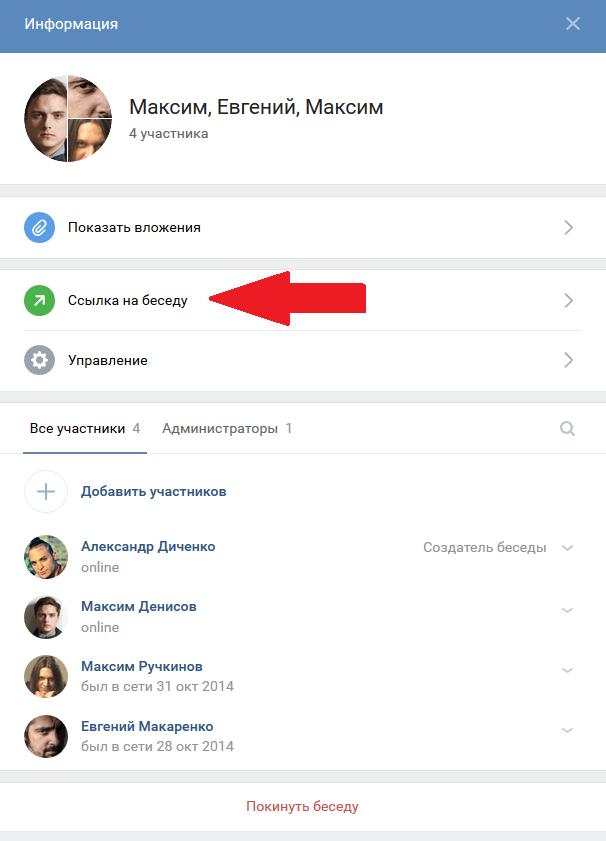

 Такие товары снимаются с витрины и попадают на вкладку «Недоступные товары», она видна только администраторам и редакторам сообщества.
Такие товары снимаются с витрины и попадают на вкладку «Недоступные товары», она видна только администраторам и редакторам сообщества.